大きいデータを扱っている場合など、先頭行などを固定したまま下のほうのデータを編集したい場合などもあると思います。
行を固定する方法は本当に簡単なので、検索した時点で回答を得ている人も多いかもしれません。
行/列を固定する方法
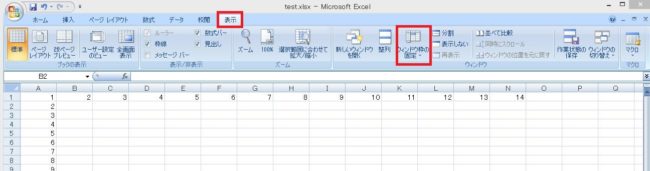
まず表示タブへ移動します。
移動したら、ウィンドウ枠の固定をクリックします。
移動したら、ウィンドウ枠の固定をクリックします。
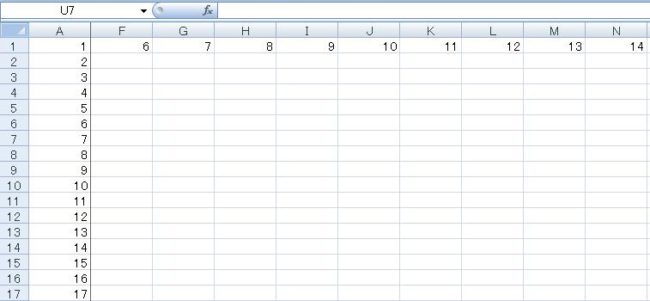
一番左の列を固定したい場合は、「先頭列の固定」をクリックします。
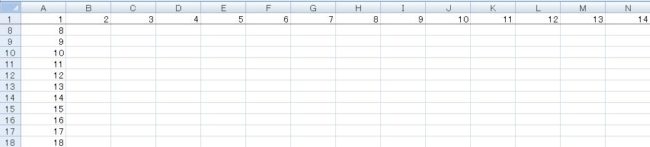
一番上の行を固定したい場合は、「先頭行の固定」をクリックします。
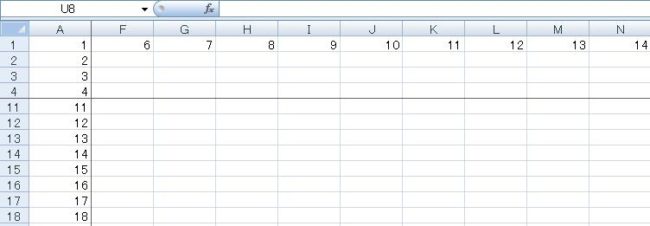
今選択しているセルの上/左を固定したい場合は、「ウィンドウ枠固定」をクリックします。
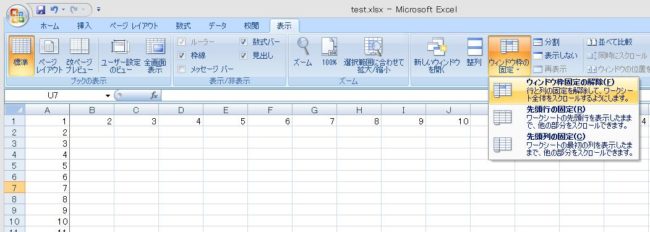
固定を解除するには、同様の動線でウィンドウ枠の解除を選択します。
たとえば「左から4列目の列だけを固定して、上は何もしない」とかは、残念ながら調べたかぎりできないようです。

Excel(エクセル):行、列
Excelの行、列関係操作、関数、VBAです。他のまとめとかぶる部分が多い場合はリンク貼ります。
行・列の選択
行・列の選択方法です。
テーブル内の行・列一括選択方法です。
VBA(マクロ)で列・...





















コメント